创新水墨屏!海信双面屏手机A2 水墨屏阅读体验
各位可还记得,当年因习大大而火的那款双面屏手机:YotaPhone吗?可谓是此手机一出,瞬间秒杀了众多旗舰产品。而“同类型”产品,今年也在国内成功的降世了,我们终于也有一款自己的双面屏手机了,它就是我们今天要说的主角,国内品牌海信在前不久发布的海信A2。鉴于此前已对此款产品进行过详细的评测,今日我们就单独的来说说它的最大亮点:背面的这块水墨屏。

确实是很独特,毕竟我们大多数人还是在使用着单面屏手机,那么在第一次使用双面屏手机时会不会手足无措呢?需要慢慢适应一下?
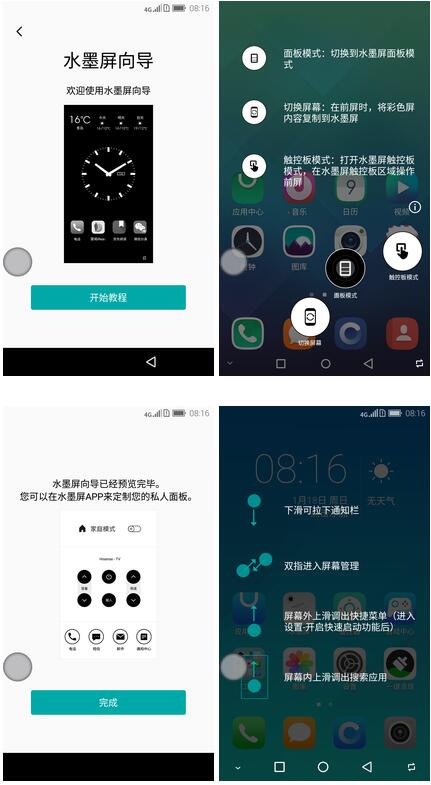
在首次使用海信A2时,激活过程当中贴心的预置了双面屏的使用向导,能够让用户简单的对双面屏的操作有个初步的了解。
海信A2的双面屏在使用上并不存在什么限制,换句话说在手机处于任何状态下都能够在AMOLED炫彩屏和水墨屏之间切换,甚至包括拍照和视频播放。总之就是,能少一点麻烦的操作,就尽量的省去,“方便”这两个字还是很讨人喜欢的。
和目前市面上的大多数指纹产品不同,海信A2采用了侧面指纹识别设计,侧面指纹的设计能够很好的兼顾AMOLED屏和水墨屏两面的操作,而说到操作,采用了瑞典FPC指纹模组的指纹识别区域起到了不少的作用。
首先在锁屏界面下,通过指纹解锁能够同时解锁AMOLED屏和水墨屏,大概原理和常见的双系统差不多,不同的指纹可以打开不同的屏幕,我们在测试时把右手的拇指设置为解锁AMOLED屏幕,食指解锁背面的水墨屏,指纹按键的位置正好是手指自然握持手机的位置,所以在解锁的过程当中不需要调整手的握持姿势。并没有少数用户所担心的麻烦出现,不用刻意的去找寻、调整你舒服的手势。

我们注意到切换到水墨屏模式下的桌面会和AMOLED屏所显示的内容有些许不同,水墨屏模式下主界面应用内容多以阅读为主,而在AMOLED屏幕模式下点击右下角的切换屏幕,也能直接把AMOLED当前所显示的内容“复制”到背面的水墨屏上。值得指明的是,以阅读为主并非是只有这一单一的功能,复制过来的内容也是能够丰富的使用。
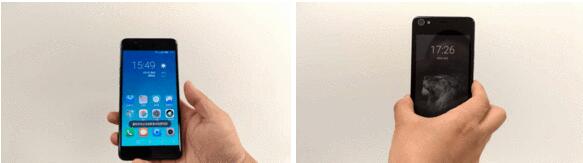
除了从正面AMOLED屏直接将内容“复制”到水墨屏的方式,在水墨屏模式下也能够直接把主界面切换到AMOLED屏幕所显示的内容。

海信A2水墨屏还支持双模触控功能,在AMOLED屏右下角切换到触控板模式就能瞬间将水墨屏变成一块可直接控制主屏的触控板,在用户正常握持手机的情况下,食指通过模拟鼠标轨迹点击背面触控板,实现背屏控制主屏。以上种种都是在表明,就算是两块屏,但是人家在操作上还是很方便的。

那么海信A2这块水墨屏都干点啥,最常使用到的场景当然还是看书,正如我们在前面所提到的,海信A2水墨屏的主界面和主屏不同,预装了掌阅和京东阅读app,方便用户随时随地的利用碎片化时间进行阅读,水墨屏的特性也保证了屏幕在户外的强光照射下依然能够显示清晰。光线太强对屏幕显示上有什么影响,相信各位在使用的时候都深有体会,而这块屏却能很好的应对。
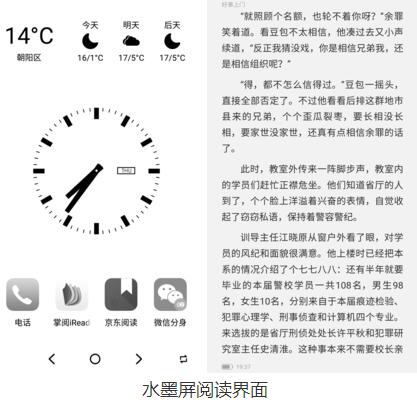
主界面向左向右滑分别是待机界面和信息聚合页面,值得一提的是水墨屏的功耗非常低,待机界面状态下几乎不费电。

当然,只要你愿意,海信A2完全可以当做一块黑白色的主屏来用,打电话、看视频、拍照等等操作都能够在这块屏幕上完成。
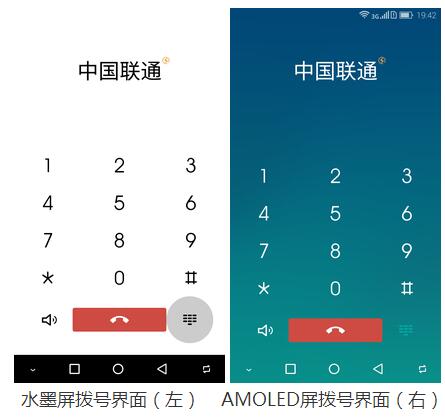
可见除了在使用习惯上需要一点的时间去适应之外,海信A2的双面屏设计完全能够替代传统的电纸书产品,而集成了手机和电纸书功能的海信A2又很好的将All in One的产品理念带给用户,从此以后无论是阅读还是接听来电都从容多了。
请问有朋友已经预约成功了吗?还是说已经有朋友率先体验过这火爆的双面屏手机了?
(转载至网络,仅作为相关资讯的传播普及目的,如果原作者发现内容的使用不符合本人意愿,请联系本站作者或客服,将第一时间删除处理)
- 推荐商品评测
- 最新商品评测
- 月榜
促销活动 优惠券 更多>
登录后,通过商城众网去官方商城,购买拿返利,得积分
下单付款后十分钟内,您可以在商城众网的个人中心查看订单信息

- 登录商城众网
- 去合作商家购买
- 回商城众网拿返利积分







